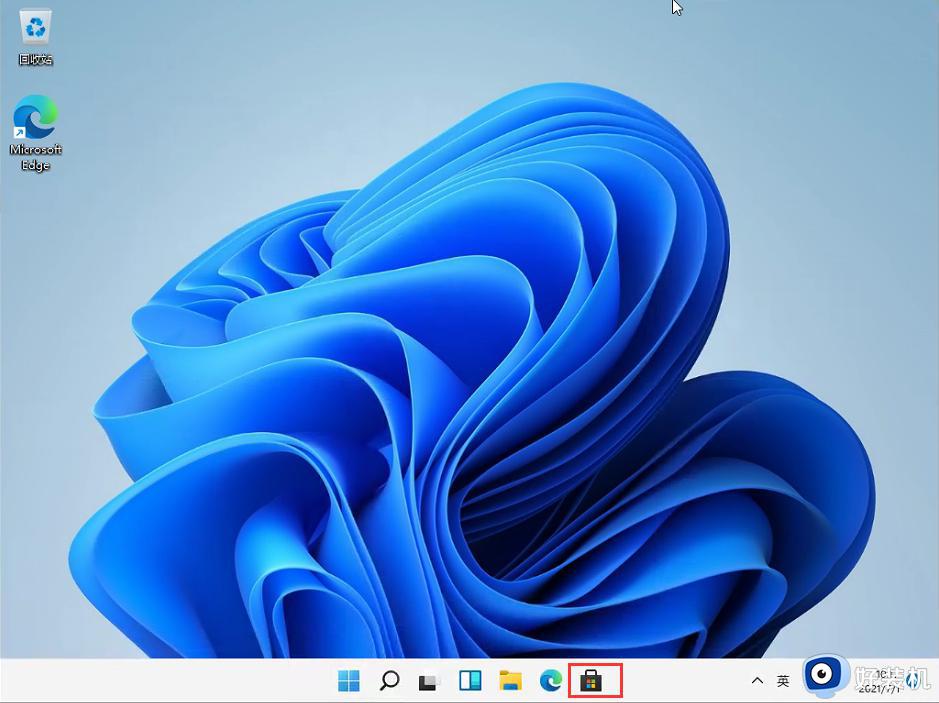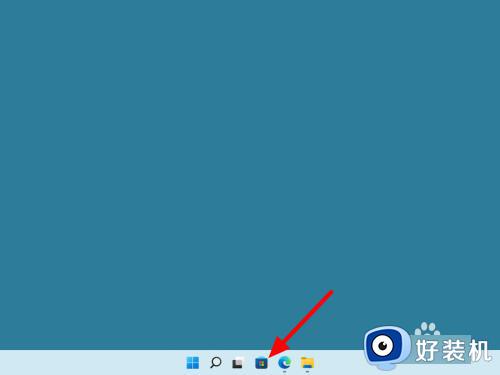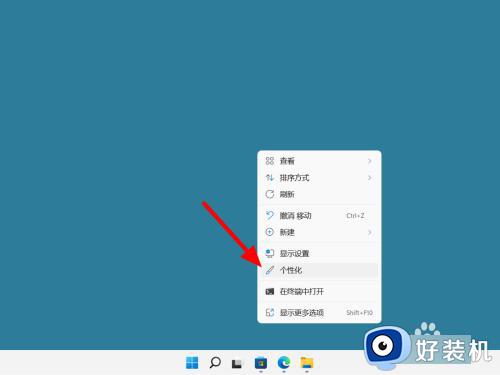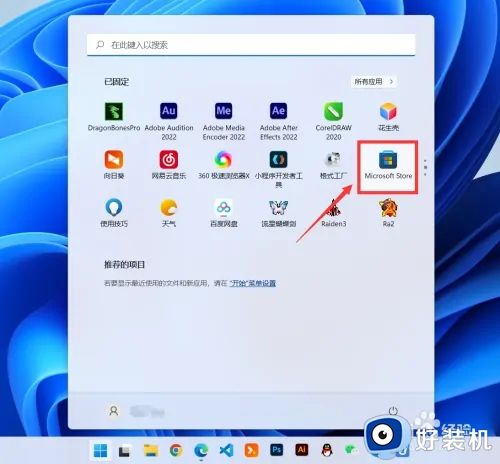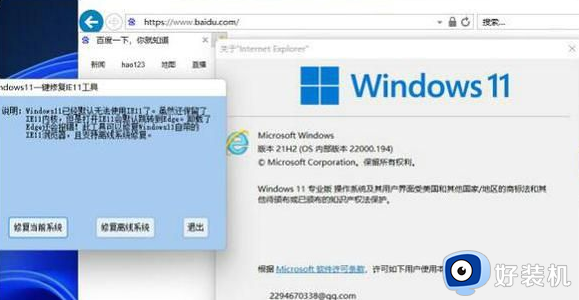win11将任务栏设成透明的步骤 win11任务栏如何透明
时间:2024-07-16 16:14:36作者:huige
在升级到win11系统之后,我们会发现任务栏的颜色默认是随主题配色的,但是有些用户为了让其更加个性化,就想要将任务栏设成透明,可是有部分用户还不知道win11任务栏如何透明,感兴趣的用户们可以跟随着好装机笔者的步骤一起来学习一下win11将任务栏设成透明的步骤吧。
方法如下:
1、在电脑桌面空白位置鼠标右击,点击【个性化】。
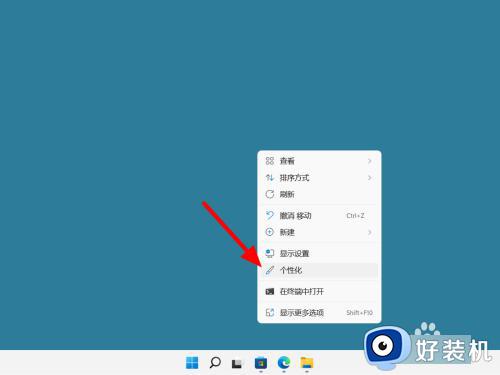
2、在个性化界面,单击【颜色】。
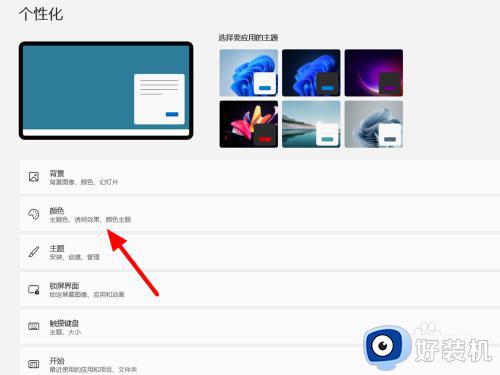
3、开启【透明效果】,这样任务栏就半透明成功。

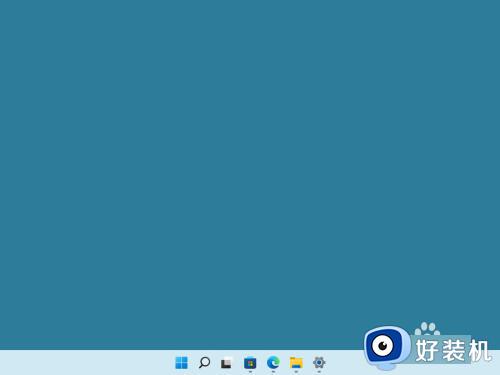
以上就是win11任务栏透明的详细设置方法,大家有需要的话就可以参考上述图文步骤来进行操作,相信可以帮助到大家。